Как исправить сбой драйвера дисплея после обновления Windows

TL;DR
Если после обновления Windows видеодрайвер постоянно падает или вызывает чёрный экран, начните с чистой переустановки драйвера (с помощью DDU в безопасном режиме). Если проблема не исчезает, попробуйте отключить Multiplane Overlay через реестр, вернуть Windows на предыдущую версию или отключить быстрый запуск. Если и это не помогает — проверьте аппаратные признаки повреждения графического процессора.

Карта: распространённые причины — устаревший драйвер, несовместимость с новым обновлением Windows, конфликт с механизмом Timeout Detection and Recovery (TDR) или аппаратный дефект GPU. Эта статья шаг за шагом объясняет, как устранить программные причины и что делать дальше.
Почему драйвер дисплея может падать
Коротко: драйверы — это программный интерфейс между операционной системой и графическим адаптером. После крупного обновления Windows меняются системные компоненты, что может вызвать несоответствие API или новых настроек дисплея, приводя к падению драйвера. Также возможны: сбой в очереди команд GPU (TDR), повреждённые системные файлы, неполная установка драйвера или аппаратные проблемы.
Ключевые факторы:
- Неполная или устаревшая версия драйвера.
- Конфликты между OEM‑драйверами и новыми системными библиотеками.
- Особенности функций, таких как Multiplane Overlay (MPO), которые могут конфликтовать с конкретными картами AMD/Intel/Nvidia.
- Аппаратные сбои GPU — редкая, но возможная причина.
Что важно перед началом
Important: Сделайте резервную копию важных данных и создайте точку восстановления системы. Неправильные действия с реестром или удаление драйверов без бэкапа могут усложнить восстановление.
Прежде чем переходить к действиям:
- Запишите модель видеокарты и версию текущего драйвера.
- Приготовьте флешку с установочными файлами драйвера на случай, если ПК не будет выходить в сеть.
- Если система не загружается, загрузитесь в безопасном режиме или используйте другой компьютер для подготовки носителя.
1. Полная (clean) переустановка драйвера дисплея с помощью DDU
Когда проблема связана с самим драйвером, чистая переустановка часто решает её. Display Driver Uninstaller (DDU) удаляет остаточные файлы драйвера, которые стандартный деинсталлятор может пропустить.
Примечание: запустите DDU в безопасном режиме для максимальной чистоты удаления.
Пошагово:
- Перейдите на страницу DDU и скачайте последнюю версию программы.
- Скопируйте установочный архив DDU на USB‑накопитель, если ПК не загружается в обычный режим.
- Распакуйте архив в отдельную папку на ПК.
- Запустите Display Driver Uninstaller.exe и согласитесь с UAC.
- В интерфейсе DDU выберите тип устройства: GPU.
- В поле “Select device” укажите производителя GPU: Intel, AMD или Nvidia.
- Нажмите “Clean and restart” — DDU создаст контрольную точку восстановления и удалит драйвер вместе с оставшимися компонентами.
- После перезагрузки перейдите на официальный сайт производителя: AMD Radeon, Nvidia GeForce или Intel Graphics и скачайте актуальную офлайн‑версию пакета драйвера для вашей модели и версии Windows.
- Установите скачанный драйвер, следуя инструкциям установщика.
- Перезагрузите компьютер.
Что делает DDU и почему это помогает:
- Удаляет драйверы, связанные ключи реестра, сервисы и файлы, которые обычный деинсталлятор оставляет.
- Устраняет смешение старых и новых версий драйверов, которое часто вызывает конфликты.
Ограничения и советы:
- DDU — мощный инструмент; используйте его только в безопасном режиме, чтобы избежать удаления системных компонентов, используемых в обычном режиме.
- Если после чистой установки проблема вернулась, вероятно, причина не ограничивается программным уровнем.
2. Отключение Multiplane Overlay через Редактор реестра
Если падения драйвера сопровождаются чёрным экраном, дрожанием изображения или заиканием, причиной может быть Multiplane Overlay (MPO) — часть модели WDDM, отвечающая за аппаратное наложение слоёв. Отключение MPO часто помогает при проблемах на AMD и Nvidia.
Важно: неправильные изменения в реестре могут привести к нестабильности системы. Создайте точку восстановления и экспортируйте ветку реестра перед правками.
Шаги:
- Нажмите Win и введите regedit.
- Откройте “Редактор реестра” и подтвердите запуск от администратора.
- Перейдите к ключу:
Computer\HKEY_LOCAL_MACHINE\SOFTWARE\Microsoft\Windows\Dwm- В левой панели правой кнопкой нажмите на ключ Dwm и выберите New > DWORD (32‑bit) Value.
- Переименуйте новый ключ в OverlayTestMode.
- Дважды щёлкните по OverlayTestMode и установите Value data = 5, затем нажмите OK.
- Перезагрузите систему и проверьте стабильность драйвера.
Что делает параметр:
- Значение 5 переводит MPO в тестовый/отключённый режим на многих версиях Windows; это отключает некоторые аппаратные оптимизации, но помогает выявить, связана ли проблема с наложением поверхностей.
Когда стоит вернуть изменения:
- Если после отключения MPO производительность заметно снизилась или появились другие визуальные артефакты, удалите ключ OverlayTestMode или установите значение 0.
3. Откат Windows к предыдущей версии
Если проблема появилась сразу после крупного обновления Windows, удобный способ — откат к предыдущей сборке.
Важно: возможность “Вернуться к предыдущей версии” доступна только в течение 10 дней после обновления (Windows автоматически удаляет резервную копию). При необходимости можно продлить период, но это требует дополнительных настроек заранее.
Как выполнить откат:
- Откройте Параметры — Win + I.
- Перейдите в раздел Система → Восстановление.
- Нажмите кнопку “Вернуться” (Go back) и следуйте инструкциям мастера.
Ограничения:
- После истечения 10 дней опция становится недоступна.
- Откат отменит ряд системных изменений и может удалить недавно установленные приложения — сохраните важные данные.
4. Отключение быстрого запуска (Fast Startup)
Функция быстрого запуска помогает ускорить загрузку Windows, но иногда мешает корректной инициализации драйверов при старте.
Как отключить:
- Нажмите Win + R, введите control и нажмите Enter, чтобы открыть Панель управления.
- Перейдите в Система и безопасность → Электропитание.
- В левом меню выберите “Действия кнопок питания”.
- Нажмите “Изменить параметры, которые сейчас недоступны” и снимите галочку с “Включить быстрый запуск”.
- Сохраните изменения и перезагрузите ПК.
Почему это помогает:
- Fast Startup сохраняет часть состояния ядра и драйверов на диск при выключении; это может привести к загрузке несовместимого или частично инициализированного драйвера при последующем старте.
Когда проблема не связана с программным обеспечением
Если после всех программных действий сбои продолжаются, рассмотреть аппаратные причины:
Признаки возможной аппаратной неисправности GPU:
- Усиление графических артефактов или странные полосы на экране.
- Нестандартный шум вентиляторов или невозможность выхода видеокарты на рабочие частоты.
- Частые сбои даже в безопасном режиме или при загрузке встроенного интерфейса BIOS.
Дальнейшие шаги при подозрении на аппаратный дефект:
- Проверьте температуру GPU при помощи мониторинговых утилит (при возможности).
- Попробуйте использовать другой выход монитора или другой кабель (DP/HDMI).
- Если есть возможность, установите карту в другой ПК — это быстро подтвердит или опровергнет проблему с железом.
- При ноутбуках диагностика сложнее: обратитесь в сервисный центр для проверки GPU и питания.
Альтернативные подходы и дополнительные проверки
- Откат драйвера к предыдущей версии через Диспетчер устройств:
- Win + X → Диспетчер устройств → Видеоадаптеры → Свойства драйвера → Откатить драйвер.
- Выполните sfc /scannow и DISM для проверки системных файлов:
sfc /scannow
DISM /Online /Cleanup-Image /RestoreHealth- Обновите материнскую плату (BIOS/UEFI) и драйверы чипсета — иногда несоответствие прошивки и новых драйверов Windows вызывает неожиданные сбои.
- Для корпоративных сред — проверьте политики централизованного обновления драйверов (SCCM, WSUS) и версии пакетов, которые разворачиваются по умолчанию.
Быстрый playbook для устранения проблемы (шаги в порядке приоритета)
- Перезагрузите компьютер в нормальном режиме и проверьте наличие временных сбоев.
- Обновите Windows и установите рекомендованные обновления Windows Update (иногда Microsoft уже исправила проблему).
- Сделайте clean‑install драйвера через DDU в безопасном режиме.
- Если есть артефакты или чёрный экран — отключите MPO через реестр.
- Отключите Fast Startup и выполните тесты.
- При неудаче — откатите Windows на предыдущую сборку (если доступно).
- Если ничего не помогло — проверьте аппаратную часть или обратитесь в сервис.
Модель принятия решения (flowchart)
flowchart TD
A[Падение драйвера после обновления] --> B{Можно загрузиться в Windows?}
B -- Да --> C[Обновить драйвер обычным способом]
C --> D{Помогло?}
D -- Да --> Z[Задача решена]
D -- Нет --> E[Запустить DDU в безопасном режиме и чистая переустановка]
B -- Нет --> F[Загрузиться в безопасном режиме]
F --> E
E --> G{Падения продолжаются?}
G -- Нет --> Z
G -- Да --> H[Отключить Multiplane Overlay через реестр]
H --> I{Падения продолжаются?}
I -- Нет --> Z
I -- Да --> J[Откат Windows к предыдущей версии]
J --> K{Падения продолжаются?}
K -- Нет --> Z
K -- Да --> L[Проверка аппаратной части / обращение в сервис]Роль‑ориентированные чек‑листы
Для домашнего пользователя:
- Сделать резервную копию важных файлов.
- Скачать DDU и офлайн‑драйвер производителя на флешку.
- Запустить DDU в безопасном режиме и установить официальный драйвер.
- Отключить MPO и Fast Startup при необходимости.
Для системного администратора:
- Проверить журналы обновлений и собрать логи с проблемных машин.
- Проверить политики развертывания драйверов и откатить проблемные пакеты через WSUS/SCCM.
- Подготовить инструкцию для пользователей и собрать телеметрию для пост‑мортема.
Для специалиста сервисного центра:
- Протестировать карту на другом ПК / установить другую карту в системный блок клиента.
- Проверить питание PCIe, температурный режим и состояние конденсаторов на плате.
- Сообщить клиенту о возможной замене GPU или платной диагностике.
Критерии приёмки
- Драйвер не падает при обычной работе и во время запуска приложений с графической нагрузкой.
- Отсутствуют регулярные чёрные экраны и визуальные артефакты.
- Система стабильно загружается в нормальном режиме без зависаний.
1‑строчный глоссарий
- DDU — утилита для полного удаления видеодрайверов.
- MPO — Multiplane Overlay, аппаратное наложение слоёв в WDDM.
- TDR — Timeout Detection and Recovery, механизм Windows для восстановления GPU при зависании.
Риск‑матрица (качественная)
- Низкий риск: удаление старых драйверов и установка официальных — небольшая вероятность побочных эффектов при правильном выполнении.
- Средний риск: правки в реестре (MPO) — возможны нежелательные визуальные эффекты; держите точку восстановления.
- Высокий риск: аппаратная диагностика/разбор ноутбука — возможна потеря гарантии или необходимость платной замены.
Короткое резюме
- Всегда начинайте с резервного копирования и точки восстановления.
- Чистая переустановка драйвера через DDU в безопасном режиме решает большинство проблем, связанных с программным обеспечением.
- Отключение Multiplane Overlay и быстрый запуск — полезные дополнительные проверки.
- Если программные шаги не помогли, проверьте аппаратную часть GPU или обратитесь в сервис.
Notes: Если вы работаете в корпоративной среде, согласуйте любые изменения с вашим IT‑администратором и соберите логи перед откатом или вмешательством в систему.
Похожие материалы

CKB-Next на macOS — установка и проблемы
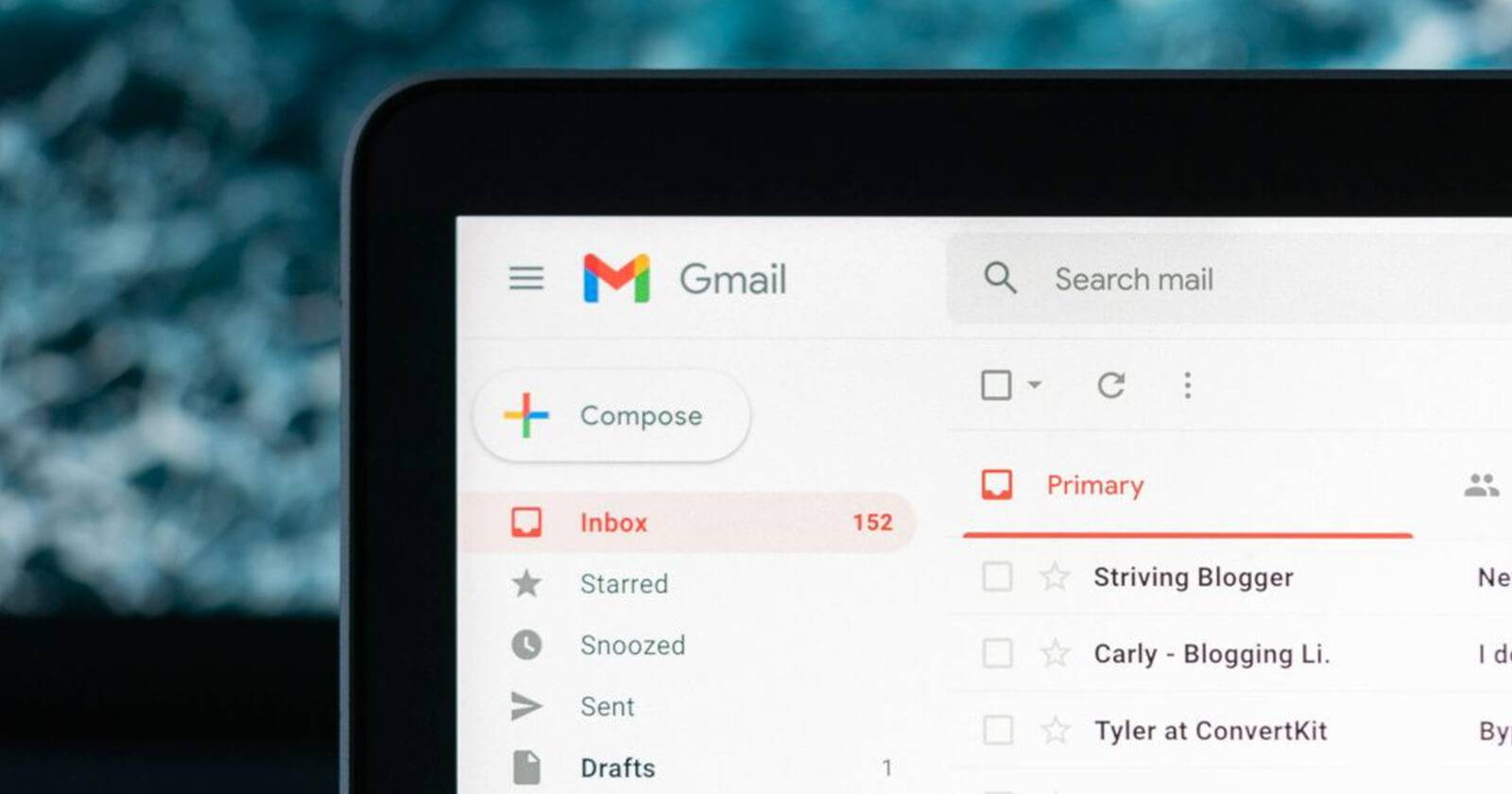
Повторяющийся автоответ в Gmail
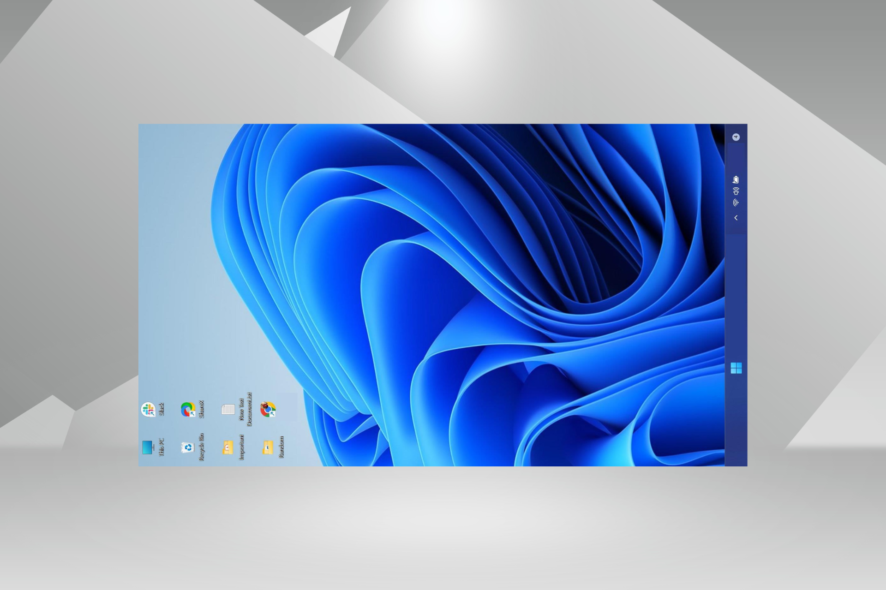
Как исправить боковой экран на компьютере

Цветокоррекция и градинг в Video Star

Чат в Mozilla Thunderbird: настройка и советы
